win10系统电脑开机进不去桌面黑屏解决方法介绍
有不少用户安装了win10系统后开机进不去桌面,一直在系统界面,还会出现蓝屏闪烁的情况,这到底怎么办呢,如何才能顺利解决?下面小编就为大家带来了win10系统进不去桌面黑屏的解决方法介绍。

win10系统电脑开机进不去桌面黑屏解决方法介绍
一、蓝屏
1、首先确认是否是安装或移动内存条引起的蓝屏,不是此问题那可能就是内存条的问题。
2、卸下内存条再用橡皮擦一下金色部分,再装上重试一下。
3、在插内存条的时候也可以尝试另一个插槽。

二、电脑中毒
重启电脑,然后按F8会出现一个选项界面,选择安全模式进入,通过防病毒软件来执行病毒处理。
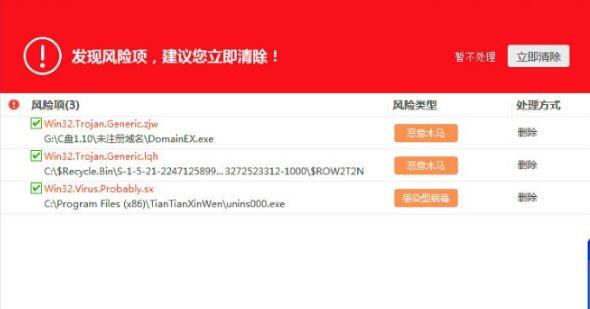
三、驱动兼容性问题
1、在升级电脑后往往会出现驱动程序与硬件不兼容的情况,这就很容易出现蓝屏。
2、这就是驱动和软件不兼容引起的,建议进入安全模式将软件或驱动程序卸载。

四、其他解决方法
1、首先启动电脑后会进入到系统操作的界面。
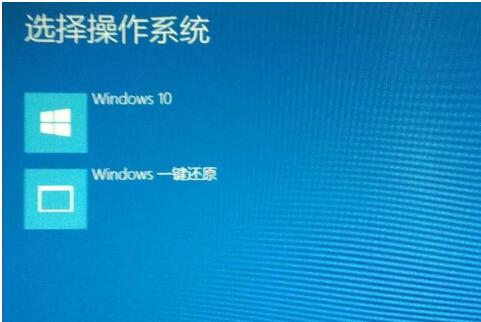
2、然后按Tab键选择更改默认值或选择其他选项,再Enter键(回车键)。
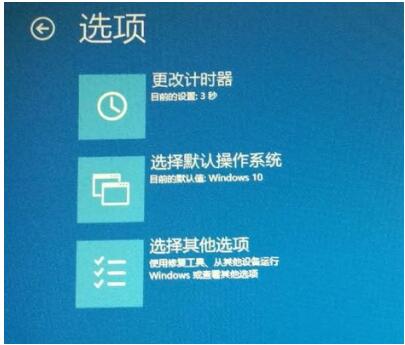
3、在选择一个选项界面选择【疑难解答】,再Enter键。

4、在疑难解答界面选择【高级选项】,再Enter键。

5、在高级选项界面选择【启动设置】,再Enter键。
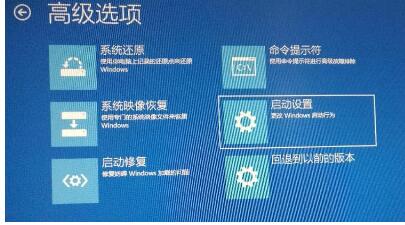
6、进入启动设置后按Enter键确定重启电脑。
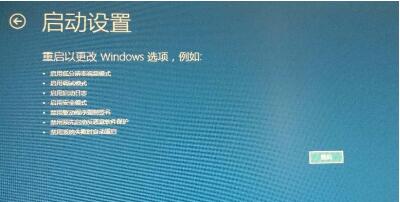
7、按F4进入安全模式。
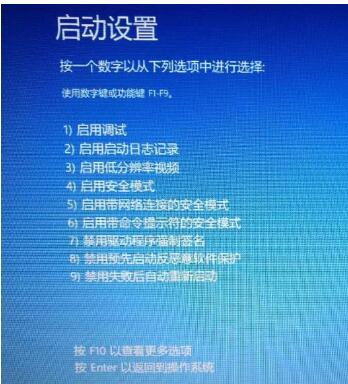
8、然后进入【安全模式】桌面,我们按快捷键“Win+R”。
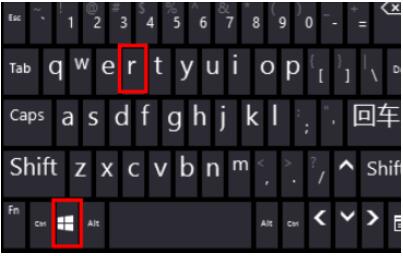
9、运行窗口打开后输入“msconfig”,然后点击确定。

10、打开吸引配置窗口,在常规里面选择【诊断启动】,再点击确定。
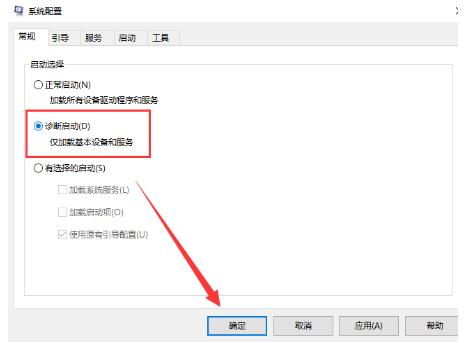
11、最后重启电脑即可修复win10系统进不去桌面的问题。
以上就是小编为大家带来的win10系统电脑开机进不去桌面黑屏解决方法介绍,关注本站即可了解更多精彩内容。
相关文章
更多>- 电脑系统安装教程 2024-11-07
- win10我的电脑图标显示方法介绍 2024-11-07
- win10电脑保护色设置和取消的方法 2024-11-07
- win10正版序列号分享 2024-11-07
- win10任务栏隐藏方法介绍 2024-11-07
- .dat文件打开方式介绍 2024-11-07
